Vous avez changé de pays ou votre horloge s’est déréglée. Vous voulez changer la date et l’heure de votre Smartphone Android . C’est des fois bien difficile de trouver dans les paramètres de Samsung Galaxy Note 10 Plus les paramètres pour changer l’heure et la date. Pour cela dans cette page nous allons vous guider dans les paramètres d’un téléphone android afin de pouvoir paramétrer votre horloge comme vous le voulez. Dans notre guide vous pouvez changer l’affichage de l’horloge, le fuseau horaire, la date et l’affichage en 12 ou 24h. En premier lieu les étapes nécessaires pour changer en mode automatique la date et l’heure sur Samsung Galaxy Note 10 Plus et puis en mode manuel.
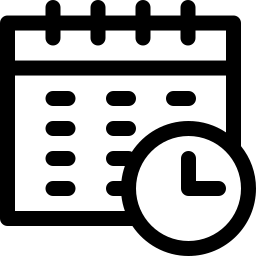
Par quel moyen paramétrer de façon automatique la date et l’heure sur Samsung Galaxy Note 10 Plus?
Vous trouverez ci-dessous les étapes pour modifier la date et l’heure de façon automatique sur Samsung Galaxy Note 10 Plus. Les configurations de la date et l’heure en automatique vont permettre de modifier de façon automatique l’heure et la date si vous changez de pays, ou encore dans le cadre d’un changement d’heure d’été ou d’hiver . Il arrive parfois que dans certains paramètres, vous ayez la possibilité de trouver l’option d’affichage d’une double horloge, c’est à dire celle de votre pays d’origine et celle du pays dans lequel vous voyagez. Nous allons vous citer toutes les étapes documentées.
Démarches pour placer la date et l’heure en automatique sur Samsung Galaxy Note 10 Plus
- Paramètres de Samsung Galaxy Note 10 Plus (schéma de roue crantée )
- Puis cliquez sur la ligne gestion globale
- Appuyez sur Date et heure
- Puis vérifiez que date et heure se trouveront être cochés en automatique , si ce n’est pas le cas cochez la case.
- Choisissez si vous privilégiez le format 12 ou 24h .
Que faire si l’heure n’est pas la bonne?
Il arrive au cours du changement d’heure d’été ou d’hiver que l’heure ne soit pas la bonne. C’est préconisé de changer manuellement l’heure afin qu’elle soit correcte.
Par quel moyen paramétrer la date et l’heure manuellement sur Samsung Galaxy Note 10 Plus?
En effet, l’ajustement en automatique de votre horloge et de la date ne s’effectue pas bien et vous voulez les modifier de façon manuelle. Le fuseau horaire ne sera pas bon ou le décalage horaire ne sera pas pris en compte.
De quelle façon pouvez-vous modifier la date et l’heure manuellement sur Samsung Galaxy Note 10 Plus?
Vous trouverez ci-dessous les étapes pour configurer l’heure et la date de Samsung Galaxy Note 10 Plus.
- Appuyez sur les paramètres de Samsung Galaxy Note 10 Plus (schéma de roue crantée )
- Puis cliquez sur la ligne gestion globale
- Cliquer sur date et heure
- Sélectionnez le format 12 ou 24h
- Puis désactiver la date et heure automatiques
- Un menu s’affichera après cela, dans ce menu vous pouvez changer:
- le fuseau horaire
- la date
- l’heure
- Un menu s’affichera après cela, dans ce menu vous pouvez changer:
Par quel moyen afficher la date et l’heure de Samsung Galaxy Note 10 Plus via une appli?
Sur le Playstore il y a une application qui vous propose d’afficher la date et l’heure de votre Samsung Galaxy Note 10 Plus. Nous vous suggérons l’application Date et heure qui est simple d’utilisation.
Par quel moyen régler l’affichage de la date et l’heure sur l’accueil de Samsung Galaxy Note 10 Plus?
Il est possible d’installer un widget horloge qui va permettre de paramétrer à vos goûts l’affichage de la date et l’heure sur votre écran d’accueil. Jetez un oeil à notre article pour savoir comment installer et paramétrer un widget horloge sur Samsung Galaxy Note 10 Plus. Le widget horloge pourra vous aider à trouver une horloge analogique ou numérique, paramétrer à vos goûts les couleurs, afficher une double horloge .
Si jamais vous voulez d’autres infos sur votre Samsung Galaxy Note 10 Plus, on vous invite à aller lire les autres articles de la catégorie : Samsung Galaxy Note 10 Plus.





2 réflexions au sujet de “Comment régler la date et l’heure sur Samsung Galaxy Note 10 Plus ?”
Les commentaires sont fermés.